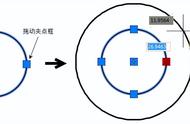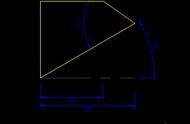大家好,我是老盖,感谢观看本篇文章,本文做的也有视频,也可以看我发布的视频。

今天给大家讲一下系统自带的画图程序,画图它这个程序包含了很多功能,比如图片调整大小,旋转图片,翻转图片,添加文字,转换格式等一些功能。

我们打开一个图片,上方可以点打开选择画图,这样就可以打开这个画图程序,也可以点开始,程序,附件,然后打开画图。

画图程序中上方有重新调整大小按钮,我们点击一下。

在这里可以按照百分比或者像素调整图像大小,也可以倾斜图像,水平或者垂直进行修改。

上方还有旋转按钮,可以选择向右旋转或者向左旋转,垂直翻转,水平翻转等一些操作,上方还有文字,图形,颜色等一些操作,系统自带的这个画图程序基本上满足图像处理的一些功能,在保存文件的时候,我们可以选择指定的格式进行格式转换,大家可以进行测试一下。
感谢观看本篇文章,希望对你有所帮助,本文由老盖聊技术原创,本文是出于爱心帮助人的目的所写,请随意分享转载,感谢正能量传播。
,